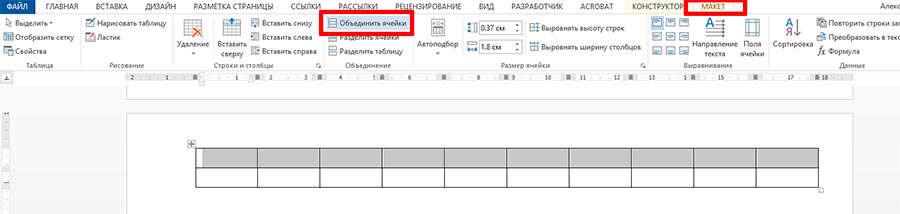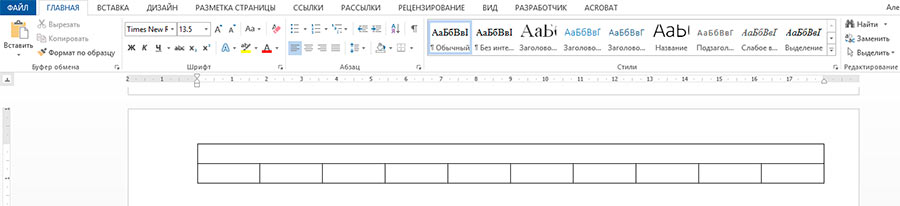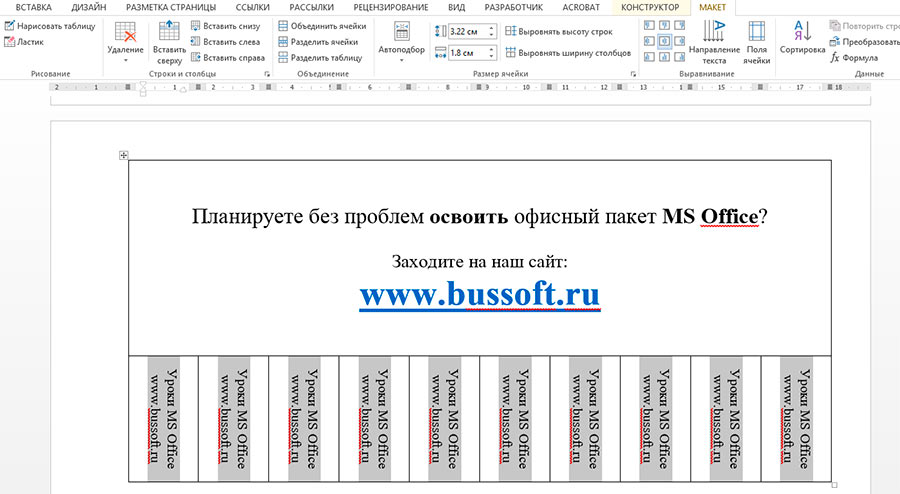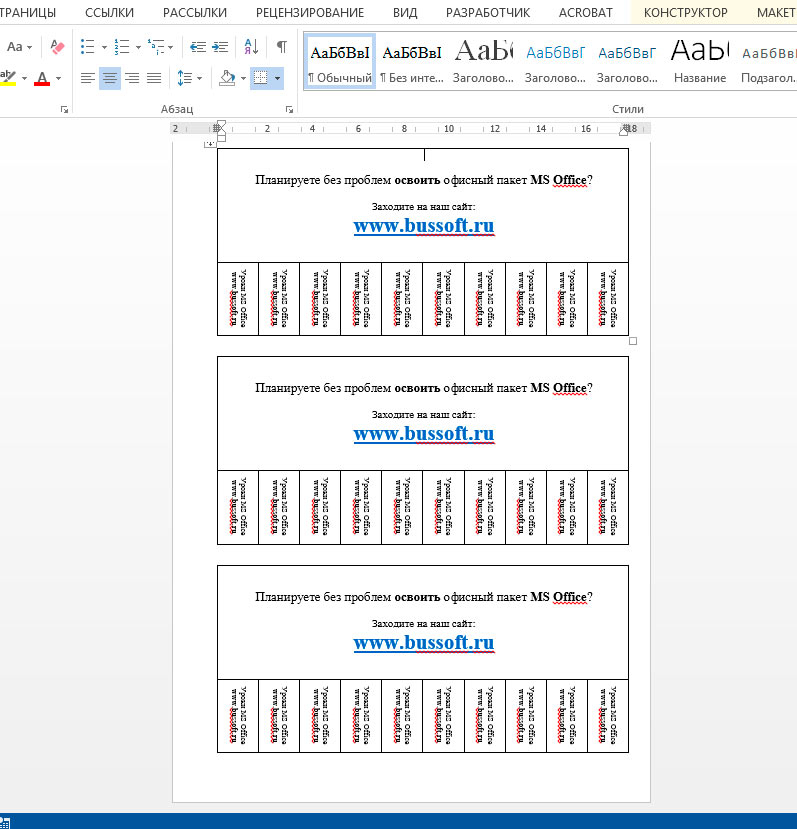Как создать шаблон отрывного объявления в MS Word
Создать простейшее объявление с отрывными листочками в MS Word — задача очень простая, и в то же время ходовая. В этом уроке я расскажу вам об одном из способов создания такого объявления, а для тех, кому все нужно срочно, вернее здесь и сейчас, в конце приложу шаблон готового отрывного объявления готовый для скачивания.
Создаем шаблон объявления в MS Word
Как выглядят объявления такого типа, полагаю знают все. Размер: половина листа А4, вверху объявления основной текст, внизу — одинаковые отрывные «купоны» с кратким текстом и телефоном.
Первым делом создаем новый Word-документ и отправляемся на вкладку «Вид», где в группе «Таблица» своего часа дожидается инструмент «Таблица».
Все что нам нужно, это добавить на лист документа простую таблицу состоящую из двух строк и 10 столбцов. Примерно как у меня на рисунке.
Теперь выделяем верхний ряд ячеек и отправляемся на вкладку «Макет», находим группу «Объединение» и в ней инструмент «Объединить ячейки». Щелкаем на его пиктограмму и соединяем все ячейки верхнего ряда нашей таблицы в одну большую. Ну что, уже на что-то похоже? Отлично. Самое время заполнить наше объявление-таблицу текстом.
Вот такая штуковина получилась у меня. С одной стороны — вроде бы похоже на объявление, а с другой — «купоны» совершенно не читаются, да и вообще, выглядят коряво.
Ладно, сейчас исправим. Выделяем все нижние ячейки таблицы-объявления и снова отправляемся на вкладку «Макет». В группе «Выравнивание» нам нужен инструмент «Направление текста». Нажимаем на него пару раз и текст внутри купонов уже отображается как нужно, а именно — не по горизонтали, а по вертикали.
Осталось исправить всего одну мелочь — текст в отрывных купонах «прилип» к правой стороне листка. Выровняем его по центру? Тем более и ходить далеко не надо — воспользуйтесь инструментом «Выравнивание по центру», расположенным в той же группе «Выравнивание».
Осталось только растиражировать наше объявление (у меня на лист А4 вместилось аж по три штуки!) и можно отправлять его на печать!
Скачать шаблон объявления в MS Word
Ну и как и обещал, готовый шаблон объявления с отрывными листками, доступный для бесплатного скачивания: